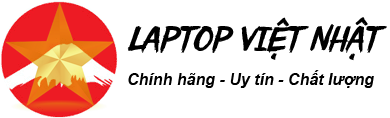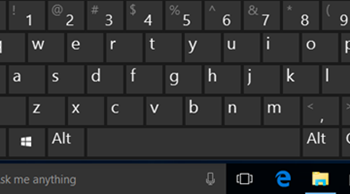Lỗi dump màn hình xanh hay lỗi màn hình xanh chết chóc khá phổ biến đối và gây nhiều rắc rối cho người dùng máy tính. Nếu đã từng là “nạn nhân” của lỗi này và mà không biết khắc phục ra sao thì hãy cùng Laptop Việt Nhật tìm hiểu bài viết sau nhé!

Nguyên nhân và cách khắc phục lỗi
Lỗi dump màn hình xanh thường xảy ra đột ngột và bất ngờ khiến người dùng không kịp trở tay, theo đó là toàn bộ dữ liệu “không cánh mà bay”. Trường hợp nghiệm trọng hơn có thể khiến Windows bị sập và không thể khởi động lại bình thường.
1. Điểm danh các nguyên nhân gây lỗi
Có nhiều nguyên nhân về cả phần cứng và phần mềm dẫn tới lỗi dump màn hình xanh. Nếu lỗi sẽ xuất hiện ngay sau khi màn hình BIOS kết thúc (tức là chưa vào đến màn hình Windows load) thì tới 99% là do lỗi AHCI trong thiết lập BIOS.
Nguyên nhân do lỗi Windows
Lỗi Windows có thể kể đến các lý do như lỗi hệ điều hành, lỗi do xung đột driver, lỗi phần mềm không tương thích,... Ngoài ra, lỗi này cũng có thể máy tính của bạn bị tin tặc tấn công, nhiễm virus hay mã độc.
Do driver card màn hình
Rất có thể nguyên nhân lỗi màn hình xanh là do driver card màn hình, bạn có thể kiểm tra trong Device Manager xem VGA có bị mất hay cài nhầm không. Bên cạnh lỗi Windows, lỗi Driver card màn hình là một trong những nguyên nhân lớn nhất gây lỗi dump trên máy tính.
Nguyên nhân từ phần cứng
Chúng ta có thể hiểu đơn giản, máy tính là sự kết hợp của hệ thống phần cứng (màn hình, bàn phím, CPU, RAM, ổ cứng, card âm thanh, card màn hình ....) phần mềm và hệ thống driver. Và trong quá trình sử dụng, có thể cáp ổ cứng bị lỏng, chân RAM bị bẩn… cũng sẽ dẫn đến lỗi dump trên máy tính.
2. Khắc phục lỗi dump màn hình Windows 10
Với những trường hợp lỗi màn hình xanh không quá nghiêm trọng, bạn có thể tự khắc phục tại nhà theo hướng dẫn.
Cách khắc phục trực tiếp
#1. Đưa laptop về cài đặt mặc định
Khôi phục máy tính về mặc định là quyết định tốt nhất khi gặp phải các thông báo lỗi dump màn hình xanh liên tục. Thao tác này có kết quả tương tự như cài đặt lại Windows, nhưng nhanh chóng và tiện lợi hơn.
Bước 1: Click Start → Tìm kiếm và chọn Recovery Option.
Bước 2: Chọn Get Started dưới danh mục Reset this PC.
Bước 3: Tùy chọn cài đặt khôi phục máy tính:
Keep my file: Gỡ bỏ mọi ứng dụng, cài đặt. Giữ lại tài liệu
Remove everything: Xóa bỏ tất cả ứng dụng, cài đặt, tài liệu
Sau khi quá trình này hoàn thành, bạn kiểm tra lại xem lỗi đã được khắc phục chưa.
#2. Ghi lại stop code của lỗi
Ghi lại vấn đề thực tế là cách tốt nhất để khắc phục lỗi, bạn cần biết cụ thể lỗi đang gặp phải là gì để có phương án fix lỗi tối ưu nhất.
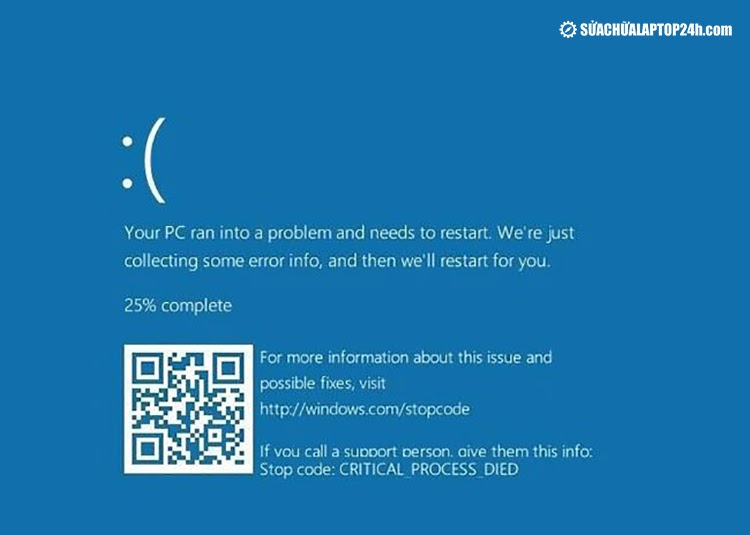
Ghi lại Stop Code của lỗi
Trong Windows 10, màn hình laptop bị dump sẽ hiện biểu tượng icon mặt buồn, thông báo lỗi. Bên dưới Microsoft cung cấp liên kết, mã QR, tới trang hướng dẫn khắc phục và Stop code.
Điều mà bạn cần quan tâm nhất là ghi lại Stop Code, điều này sẽ giúp bạn nhanh chóng xác định cách khắc phục sự cố.
#3. Xem lại các thay đổi gần đây
Trong nhiều trường hợp, bạn sẽ bắt đầu thấy lỗi xanh màn hình sau khi thực hiện các thay đổi hệ thống. Có thể bạn đã vô tình gây lỗi trong quá trình cài đặt hoặc cài đặt phần mềm, các bản cập nhật hệ điều hành.
Nếu bạn vừa cài đặt một máy in mới, hãy thử ngắt kết nối với máy tính và xem lỗi còn tồn tại hay không. Nếu bạn mới cập nhật Windows hãy thử gỡ cài đặt đó.
Bước 1: Mở Settings → & Security.
Bước 2: Tại cửa sổ Windows Update và nhấp vào View history.
Bước 3: Tìm bản cập nhật gần đây nhất, click Uninstall updates.
Sau đó, bạn hãy dùng thử để kiểm tra xem lỗi có được giải quyết hay không.
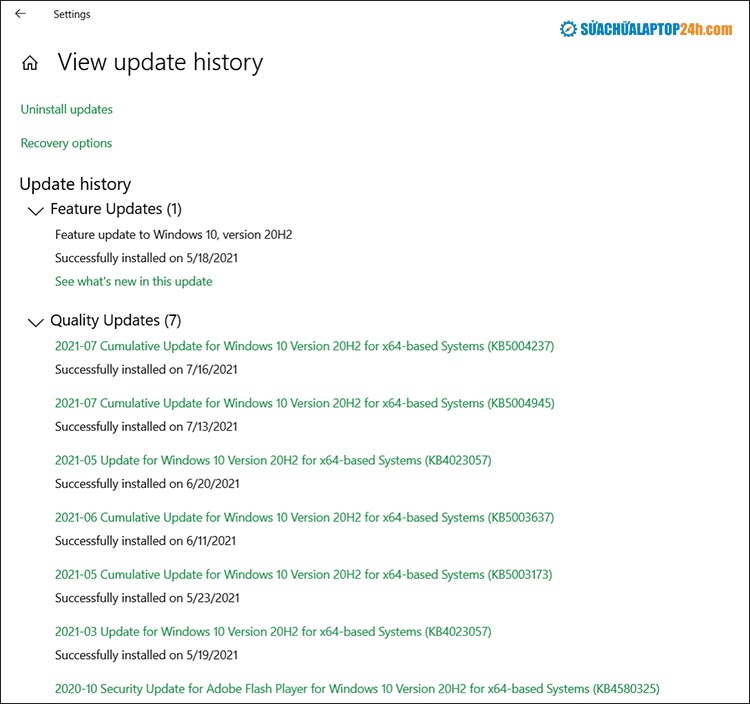
Xem lại các thay đổi gần đây
Tương tự, bạn có thể khắc phục lỗi màn hình xanh xuất hiện sau khi cài đặt một ứng dụng mới bằng cách gỡ bỏ ứng dụng đó và kiểm tra lại
#4. Chạy Khôi phục Hệ thống
Tính năng System Restore trong Windows 10 khá dễ thao tác, cho phép bạn đưa máy tính về trạng thái của bản lưu trữ trước đó.
Lưu ý: Để sử dụng tính năng này, máy tính phải đã từng sao lưu hệ thống.
Bước 1: Click Start → tìm kiếm Control Panel → Truy cập Recovery.
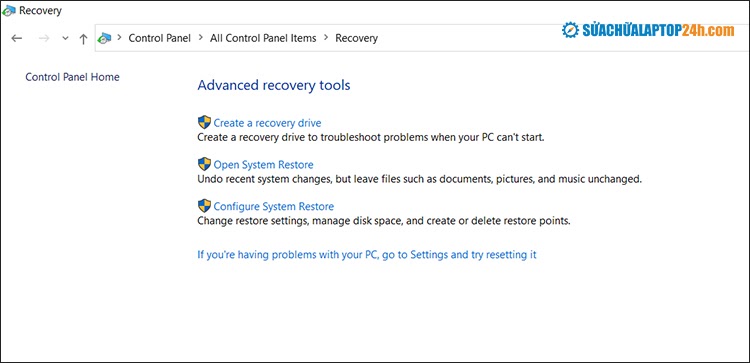
Truy cập Recovery
Bước 2: Tại đây, nhấp vào Open System Restore để mở công cụ này → Next.
Bước 3: Chọn điểm sao lưu mong muốn, nhấn vào Scan for affected programs.
Chạy System Restore sẽ không ảnh hưởng đến các tệp, nhưng nó sẽ gỡ mọi cài đặt bạn đã thực hiện trên hệ thống kể từ sau thời điểm khôi phục đó.
Cách khắc phục gián tiếp
#1. Gỡ Driver bị lỗi
Sau khi bạn đã phân tích các tệp kết xuất bằng WhoCrashed, bạn có thể phải thay thế trình điều khiển mà WhoCrashed xác định là nguyên nhân gây ra lỗi.
Bước 1: Truy cập Start → Tìm kiếm và chọn Device Manager.
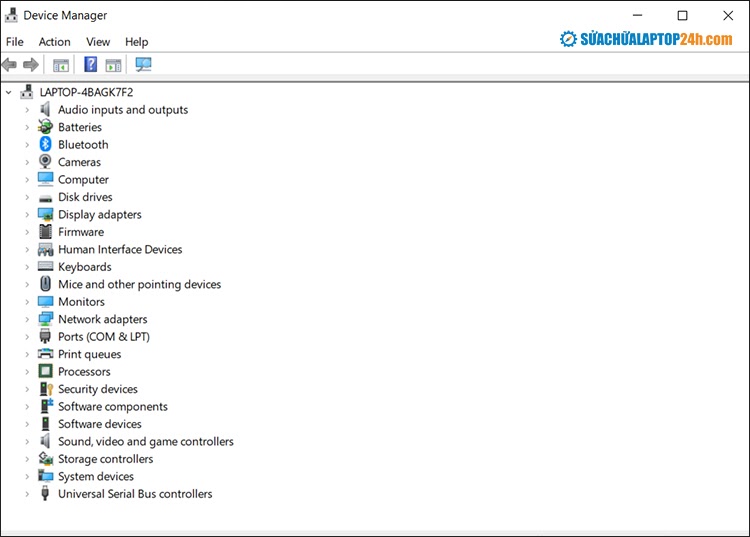
Truy cập Device Manager
Bước 2: Tìm Driver lỗi, chọn Disable hoặc Driver.
Bước 3: Cuối cùng kiểm tra lại xem lỗi màn hình xanh còn tồn tại không
#2. Vào Safe Mode
Trước khi thực hiện theo các hướng dẫn dưới đây, bạn cần khởi động Windows 10 ở chế độ Safe Mode.
Bước 1: Đầu tiên bạn nhấn Start → Tìm kiếm và chọn Recovery.
Bước 2: Từ menu chính Choose an option, chọn Troubleshoot, Advanced Options và Startup Settings.
Bước 3: Cuối cùng, nhấn phím 5 trên bàn phím để bật Safe Mode với mạng.
#3. Cài đặt WhoCrashed
Tuy không trực tiếp giải quyết được lỗi nhưng WhoCrashed sẽ tối ưu hóa quá trình sửa lỗi. Sau khi phân tích Windows, công cụ sẽ trình bày báo cáo về những nghi ngờ có khả năng xảy ra nhất.
Lưu ý: Công cụ này không cần phải chạy nền để làm việc. Khi máy tính gặp lỗi dump màn hình xanh, bạn hãy mở WhoCrashed → nhấn Analyze. Phần mềm sẽ cung cấp cho bạn thông tin ở cuối cửa sổ từ báo cáo minidump.
#4. Sửa chữa các file Windows
Đôi khi các tệp Windows bị hỏng sẽ gây ra sự cố trong việc sử dụng laptop hàng ngày. Lúc này bạn nhấn chuột phải vào Start Menu, chọn Command Prompt (Admin). Sau đó nhập lệnh như sau:
Sfc / scannow
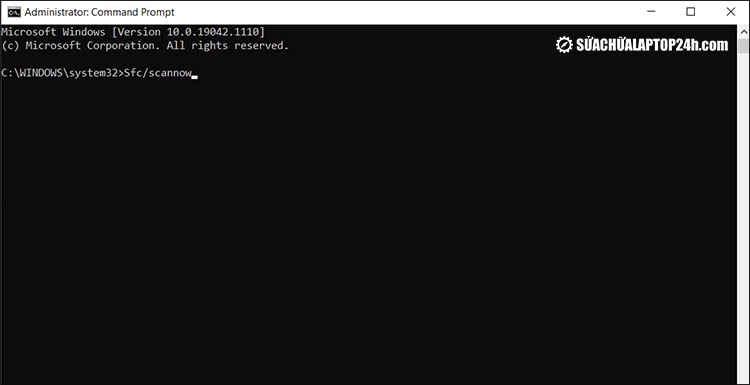
Sửa các file Windows
Hộp thoại lệnh sẽ quét và sửa các tệp hệ thống bị hỏng. Bằng cách này, bạn thậm chí sẽ không phải khởi chạy Safe Mode để sửa chữa hệ điều hành của mình.
#5. Fix đĩa cứng
Tương tự như lệnh trên, bạn cũng nên đảm bảo rằng đĩa cứng của bạn đang ở trong tình trạng tốt. Các sector xấu cũng có thể dẫn đến lỗi dump màn hình xanh vĩnh viễn. Để khắc phục sự cố này, hãy mở hộp thoại lệnh và nhập lệnh:
Chkdsk / f
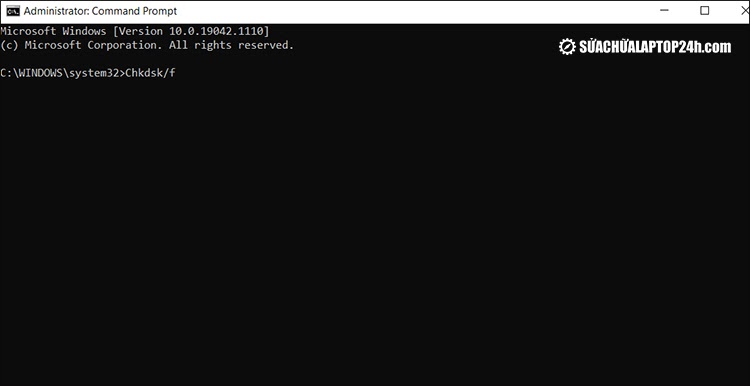
Fix đĩa cứng
Lệnh này sẽ kiểm tra đĩa cứng xem có bất kỳ thành phần xấu nào không. Tuy nhiên, nó sẽ không sửa được lỗi. Để sửa chữa, bạn hãy thay thế tham số / f bằng tham số / r.
Sửa lỗi màn hình xanh win 7, 10 - Thành công 100%
Bài viết đã chỉ ra cho bạn những nguyên nhân và 1 số cách khắc phục lỗi dump màn hình xanh Windows 10. Nếu đã áp dụng những cách này mà vẫn không đạt kết quả như ý thì tình trạng lỗi của máy tính có thể đã khá nghiêm trọng. Tốt nhất bạn nên mang máy đến trung tâm bảo hành, sửa chữa uy tín để được kiểm tra, tư vấn.